ai如何设计无限循环图标?ai设计无限循环图标方法
时间:2022-10-26 21:51
在adobe illustrator中可以制作各种图案,那么无限循环图标怎么设计呢?下面小编就为大家带来具体操作方法,想知道的话就来看看吧。
ai如何设计无限循环图标?ai设计无限循环图标方法
首先打开AI软件,执行文件-新建命令,默认A4画板。
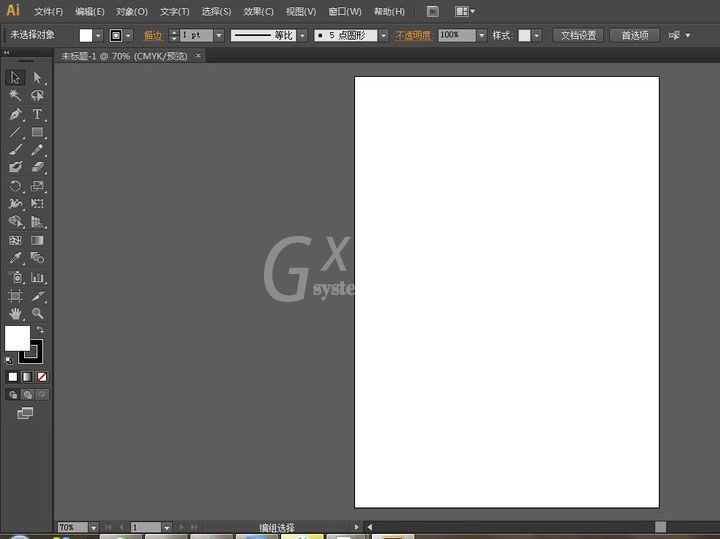
然后选择多边形工具,单击右键画板,弹出多边形编辑框,设置边为3,绘制一三角形,去除填充,描边设为黑色。

接着依次选择执行效果-风格化-圆角,设置圆角半径为7mm,这个根据三角形大小而定。
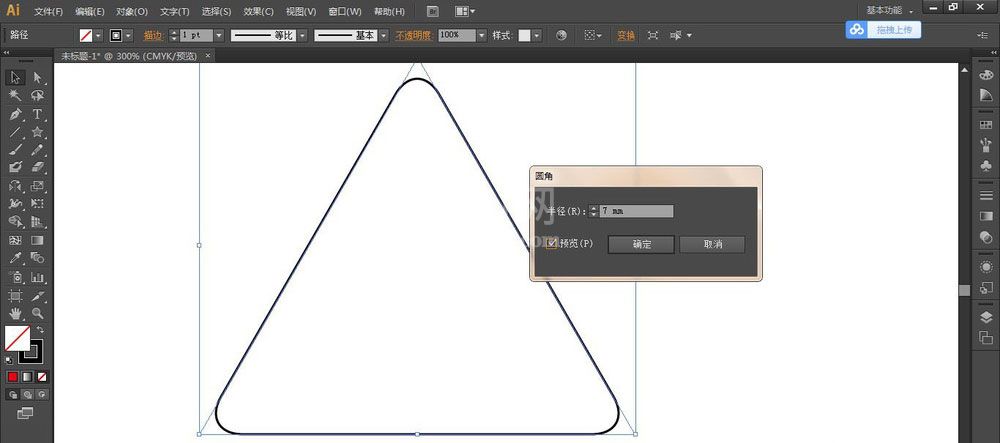
随后将描边设大一点,执行对象-扩展命令,勾选填充和描边,单击确定。
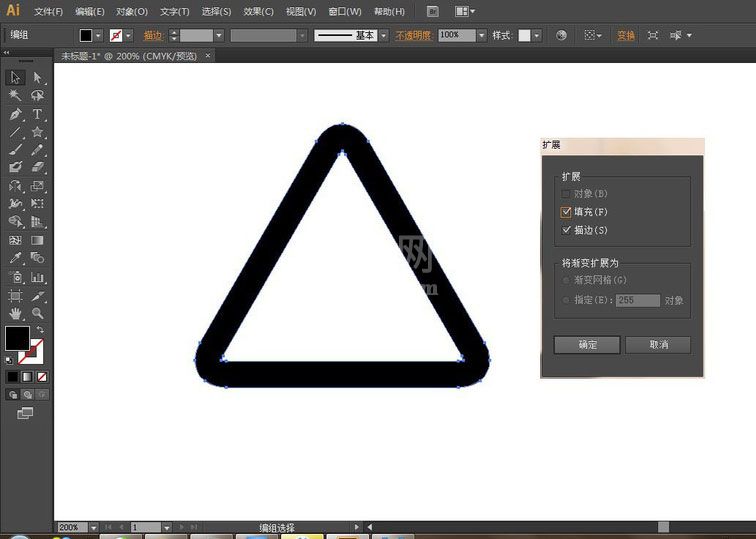
再选择矩形工具,绘制小矩形分别在如图所示位置放置,左右下分别在中间,然后各个顶点边上。
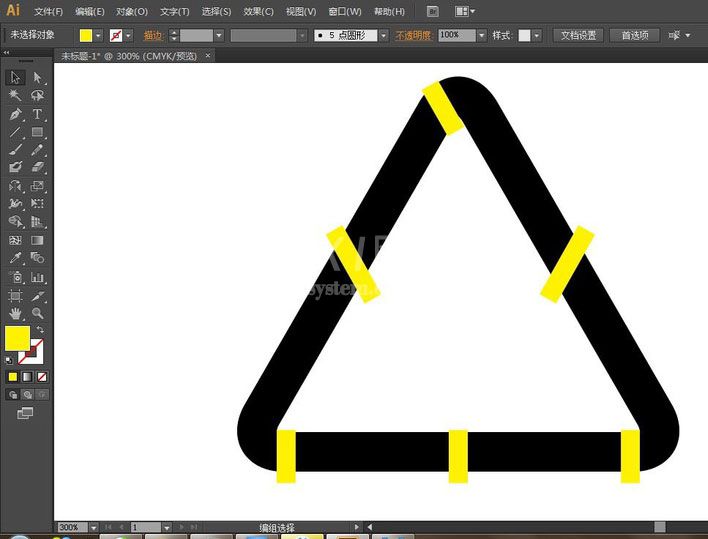
然后选择所有图形,选择形状形成工具,将多余的部分去除。
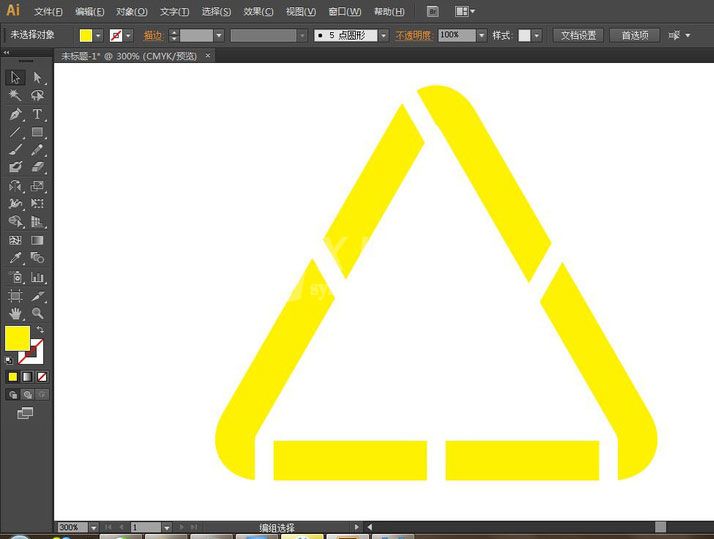
选择多边形工具绘制三角形,分别放置在三边中间位置处。
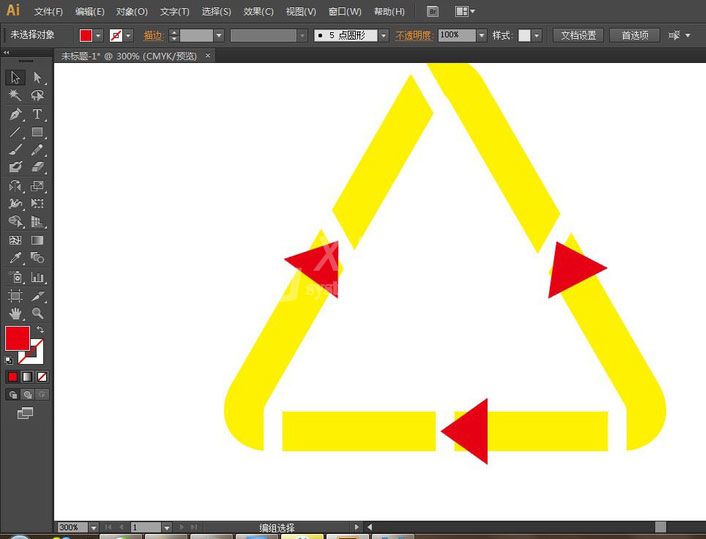
选择边和三角形,并选择路径查找器,同样将多余部分删除。最终效果如图:
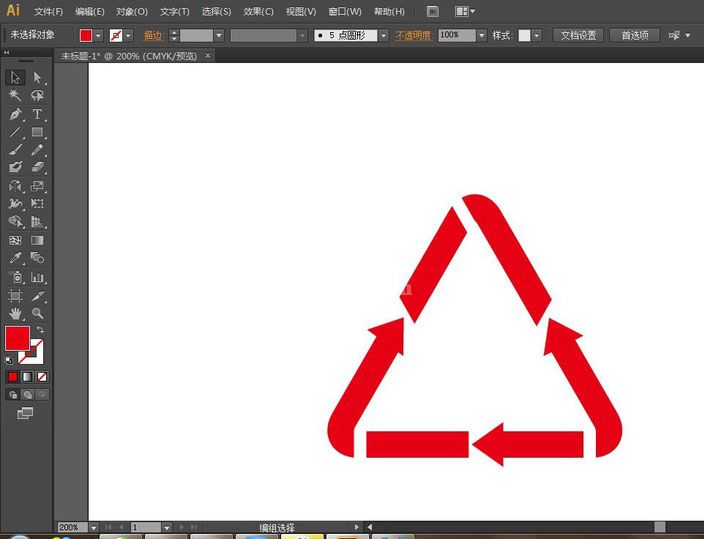
以上这篇文章就是ai设计无限循环图标方法,更多精彩教程请关注Gxl网!



























